AirPods를 보청기로 사용하기: 단계별 가이드


Apple은 접근성을 강화하는 기술 분야에서 선두를 달리고 있습니다. Apple Watch의 낙상 감지 및 AirPods의 Live Listen과 같은 기능은 일상의 경험을 크게 개선할 수 있습니다. 최근 개발에서 Apple은 사용자가 AirPods를 보청기로 사용할 수 있도록 했습니다. 이 기능은 FDA 승인을 받았으며 임상적으로 검증되어 일반 의약품 보청기를 대체할 수 있는 경제적인 제품입니다. 청력에 문제가 있는 경우 다음 단계에 따라 AirPods를 보청기로 설정하세요.
보청기 기능과 호환되는 AirPods
현재 보청기 기능을 지원하는 유일한 모델은 AirPods Pro 2세대로, 여기에는 다음이 포함됩니다.
- Lightning 커넥터가 있는 2세대 AirPods Pro
- USB-C 커넥터가 있는 2세대 AirPods Pro
AirPods Pro에서 보청기 기능 활성화
AirPods에서 보청기 기능을 활성화하기 전에 Apple에서 의무화한 청력 평가를 완료해야 합니다. 이 테스트는 귀하의 청력 능력을 평가하고 그에 따라 보청기 모드를 사용자 지정하는 데 도움이 됩니다. 평가를 진행하는 방법은 다음과 같습니다.
먼저, AirPods를 충전 케이스에서 꺼내 귀에 꽂습니다. 다음으로, iPhone에서 설정 앱을 열고 AirPods 설정 섹션으로 이동합니다. 청력 검사 받기를 선택합니다 .
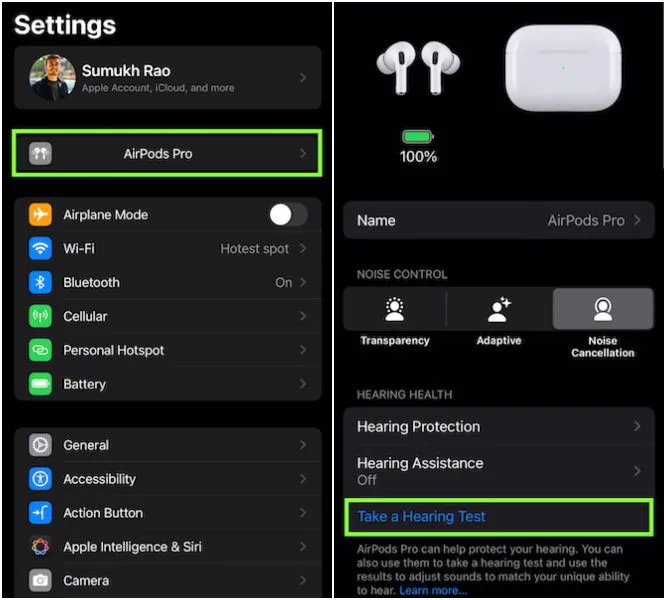
화면의 프롬프트를 따르고 질문에 적절히 답하십시오. 특정 소리가 들리면 화면을 탭하라는 지시를 받게 됩니다. 테스트를 완료하면 결과가 표시됩니다.
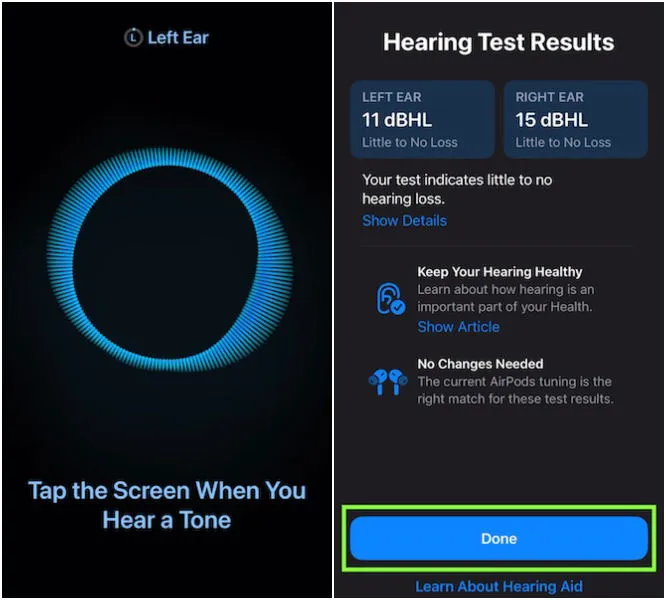
상당한 청력 손실이 감지되지 않으면 완료 버튼을 눌러 테스트를 완료하세요.
보청기 기능 켜기
완료되면 화면의 지시에 따라 마지막 화면에서 보청기 켜기를 선택하세요.
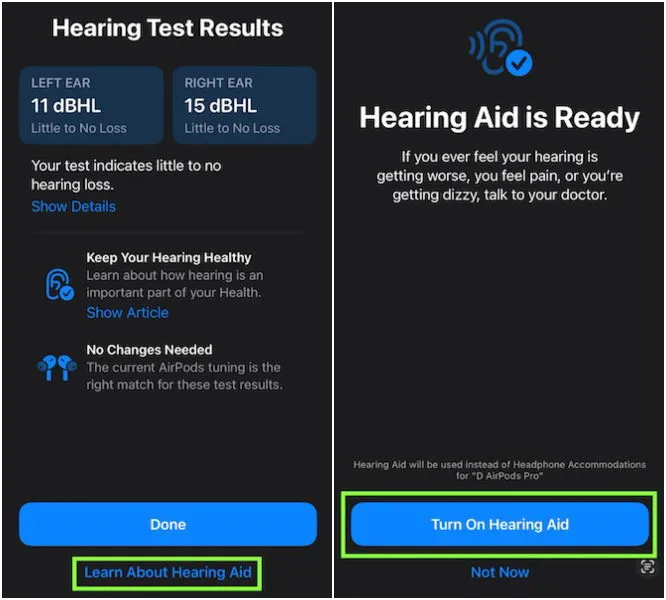
이를 통해 AirPods가 이제 보청기처럼 작동할 수 있습니다. AirPods 설정 에서 보청기 지원 옵션을 찾아 보청기의 다양한 설정을 조정하세요. 여기에서 보청기 기능을 켜거나 끄고, 증폭 수준을 수정하는 등의 유연성을 얻을 수 있습니다.
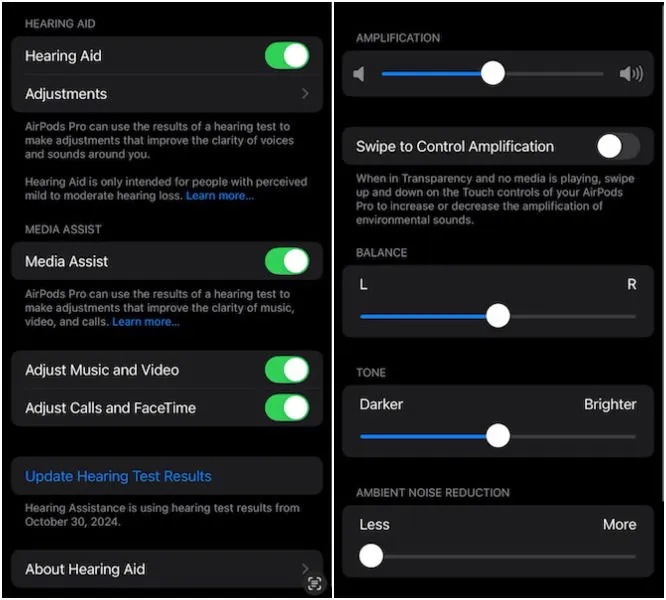
귀하에게 가장 적합한 설정을 찾기 위해 설정을 실험해 보는 것이 좋습니다. 이전에 병원에서 청력 검사를 받은 적이 있다면 Apple은 보청기 설정을 추가로 사용자 정의하기 위해 해당 결과를 업로드하는 옵션을 제공합니다.
보너스: 큰 소리 감소 활성화
큰 소리에 과도하게 노출되면 청력 상실의 주요 원인이 될 수 있습니다. 고데시벨 소리에 장기간 노출되는 위험을 완화하기 위해 Apple은 iOS 18.1에 큰 소리 감소 기능을 통합했습니다. 더 나은 청각 건강을 위해 이 옵션을 활성화하는 것이 좋습니다.
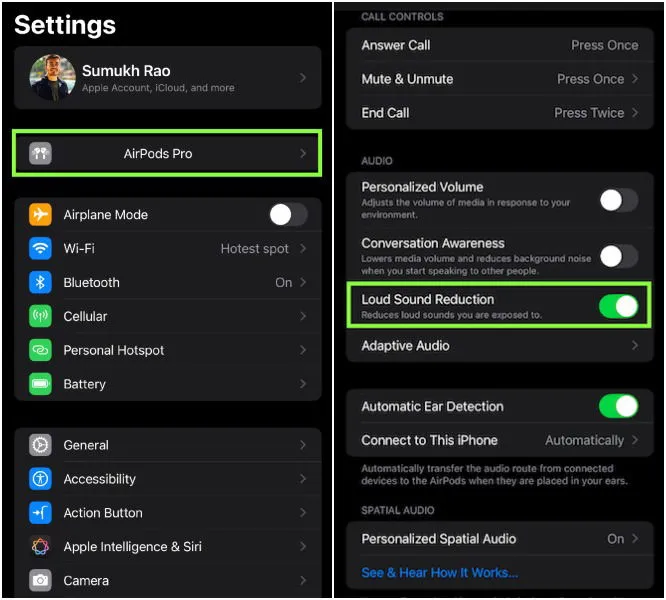
이 기능을 켜려면 충전 케이스에서 AirPods를 꺼내 귀에 꽂습니다. 그런 다음 iPhone에서 설정 앱으로 이동하여 AirPods 설정 섹션에 액세스합니다. 아래로 스크롤하여 큰 소리 감소 토글을 찾아 활성화합니다.
청력을 강화하세요
헤드폰을 정기적으로 사용하면 심각한 청력 장애가 발생할 수 있으며, 이는 사용자가 종종 큰 볼륨으로 음악을 재생함에 따라 점점 더 흔해지고 있는 추세입니다. 따라서 Apple이 집에서 직접 청력을 평가하는 기능을 제공하는 것은 놀라운 발전입니다. 더욱이 AirPods를 보청기로 사용하는 것은 획기적입니다. 기존 보청기는 종종 1,500~2,000달러를 초과할 정도로 비쌀 수 있지만 AirPods는 훨씬 저렴한 비용으로 구입할 수 있기 때문입니다.
모든 이미지와 스크린샷은 Sumukh Rao가 제공했습니다.
이미지 출처: Maketecheasier.com


답글 남기기